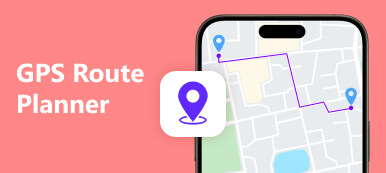Koskaan pohtinut sen monimutkaisuutta reitin piirtäminen Google Mapsiin vaivattomasti? Sukella personoituun navigointiin, kun opastamme sinua luonnostelemaan polkujasi, mukauttamaan reittejä ja turvaamaan iPhonesi sijainnin. Liity kanssamme tutkimaan taidetta luoda matkoja, jotka ovat yhtä ainutlaatuisia kuin oletkin, mikä parantaa sekä yksityisyyttä että tehokkuutta matkakokemuksissasi. Lähdetään reitin räätälöinnin ja sijainnin suojauksen matkalle.
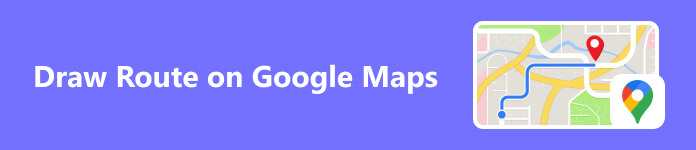
- Osa 1. Vaiheittainen opas reitin piirtämiseen Google Mapsissa
- Osa 2. Reitin mukauttamisen vaiheet Google Mapsissa
- Osa 3. Bonus: Suojaa iPhonesi sijainti muuttamalla sijaintia
- Osa 4. Usein kysytyt kysymykset Google Maps -reiteistä
Osa 1. Vaiheittainen opas reittien piirtämiseen Google Mapsiin
Kun piirrät reittejä Google Mapsiin, personointi- ja suunnittelumahdollisuudet ovat käden ulottuvilla. Suunnitteletpa kurssia viikonloppumatkalle, suunnittelet päivittäistä lenkkeilyäsi tai suunnittelet parasta reittiä pyöräretkelle, tämä opas paljastaa yksinkertaiset vaiheet, joiden avulla voit luonnostella polkujasi Google Mapsin digitaaliselle kankaalle. Liity meihin, kun navigoimme prosessissa ja teemme kartastasi dynaamisen ja räätälöidyn oppaan seuraavaa seikkailuasi varten. Aloitetaan reittien piirtäminen Google Mapsiin.
Vaihe 1Aloita reitin mukauttaminen Google Mapsissa avaamalla verkkosivusto selaimessasi. Etsi paikkoja tai reittiohjeita etsimällä vasemmasta yläkulmasta oleva hakupalkki. Tämä yksinkertainen aloituskohta luo alustan matkasi räätälöimiseksi nopeasti ja tarkasti.
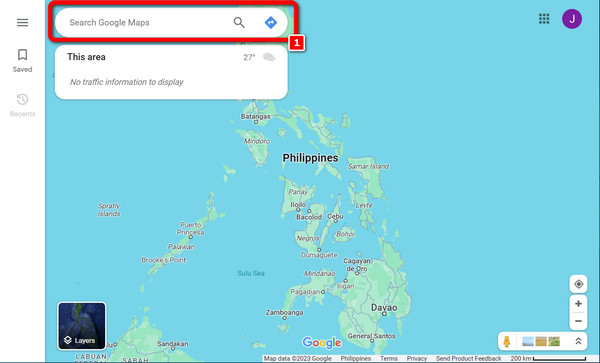
Vaihe 2Sijainnin syöttämisen jälkeen kartta näyttää määritetyn alueen. Jatka sen jälkeen valitsemalla Suunta -painiketta aloittaaksesi navigointiprosessin.
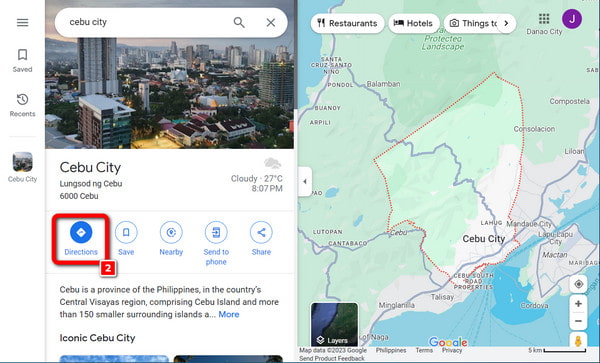
Vaihe 3 Kun se on valittu, syötetty sijainti täyttää automaattisesti aloituspisteosan. Tämä virtaviivainen prosessi yksinkertaistaa reitin mukauttamista Google Mapsissa ja varmistaa matkasi suunnittelun mukavuuden ja tehokkuuden.
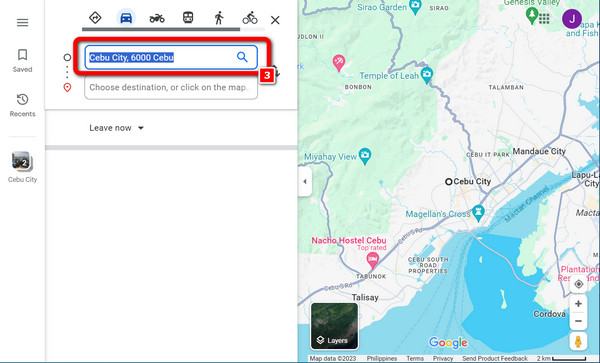
Vaihe 4 Tämän jälkeen tutki karttaa löytääksesi paikantaa. Käytä hiirtä siirtääksesi pisteen haluamaasi paikkaan, kuten reitin piirtämistä. Valittu osoite näkyy sitten kohdepalkki.
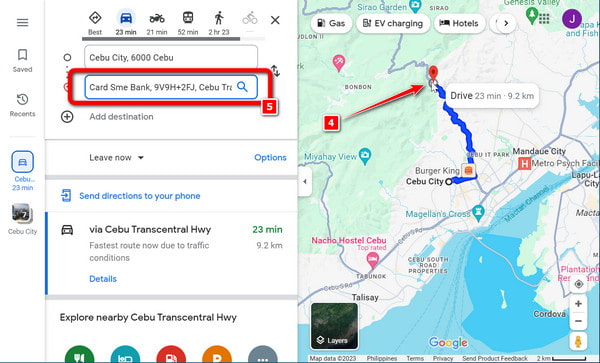
Osa 2. Reitin mukauttamisen vaiheet Google Mapsissa
Reitin mukauttaminen Google Mapsissa tarkoittaa sen mukauttamista vastaamaan tarkasti mieltymyksiäsi ja vaatimuksiasi. Halusitpa sitten vältellä tietulleja, omaksua luonnonkaunis reitti tai järjestää useita pysähdyksiä, Google Maps tarjoaa vaivattomasti navigoitavan käyttöliittymän jokaiseen tarpeisiisi. Tämä opas opastaa sinut yksinkertaisten vaiheiden läpi ja paljastaa saumattoman reitin räätälöinnin. Näin varmistat henkilökohtaisemman matkan ja lisäät matkakokemuksesi tehokkuutta. Sukella tähän räätälöinnin tutkimiseen hyödyntämällä yhden yleisimmin hyväksytyistä kartoitustyökaluista ja tutustu taiteeseen luoda matkoja, jotka ovat yhtä ainutlaatuisia kuin sinä olet.
Vaihe 1Jos haluat käyttää Google Mapsia Android-laitteellasi, avaa sovellus. Tämä yksinkertainen vaihe antaa välittömän pääsyn sovelluksen ominaisuuksiin, mikä helpottaa navigointia ja sijainnin tutkimista puhelimellasi tai tabletillasi.
Vaihe 2Etsi sitten määränpää, osoita se karttaan tai kirjoita se hakupalkki. Kun olet valinnut, siirry vasempaan alakulmaan ja napauta Ohjeet aloittaaksesi reittiopastuksen valitsemassasi paikassa.
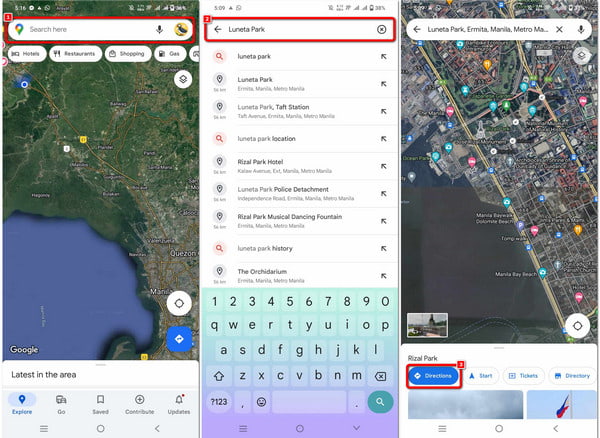
Vaihe 3 Napsauta sen jälkeen kolme pistettä näytön oikeassa yläkulmassa. Etsi ja napauta sieltä Asetukset päästäksesi lisäasetuksiin tai mukauttamaan kokemustasi.
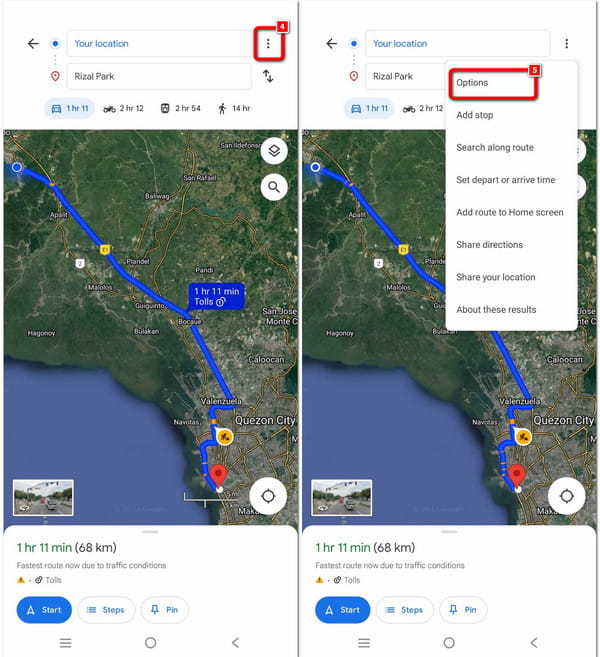
Vaihe 4 Sen jälkeen näyttöön tulee tarkistuslista, joka kehottaa sallimaan tai myöntämään käyttöoikeudet. Varmista, että kaikki sallitaan, palaa ikkunaan ja napauta Aloita -painiketta aloittaaksesi mukautetun reitin seuraamisen.
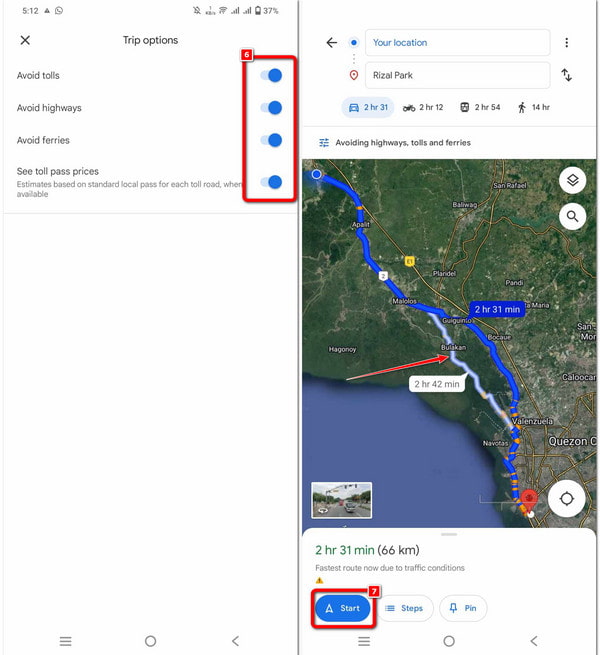
Osa 3. Bonus: iPhonen sijainnin muuttaminen olinpaikkasi suojaamiseksi
Tervetuloa maailmaan, jossa yksityisyys kohtaa yksinkertaisuuden! Tässä oppaassa tutkimme, kuinka voit parantaa iPhonesi yksityisyyttä Apeaksoft iPhone Location Changer. Muutamalla vaivattomasti laitteesi sijaintia voit turvata olinpaikkasi ja nauttia parannetusta turvallisuudesta. Sukellaanpa helppoihin vaiheisiin iPhonesi uuden tietosuojatason avaamiseksi.
Vaihe 1 Lataa ja käynnistä Apeaksoft iPhone Location Changer tietokoneellesi, jotta voit mukauttaa iPhonesi sijaintiasetuksia saumattomasti tarkasti ja yksinkertaisesti.
Vaihe 2 Aloita prosessi painamalla Aloita -painiketta, jos haluat muokata tai simuloida älypuhelimen sijaintia. Tämän toiminnon avulla voit esitellä itsesi tietyllä maantieteellisellä paikalla eri tarpeiden ja mieltymysten mukaan.
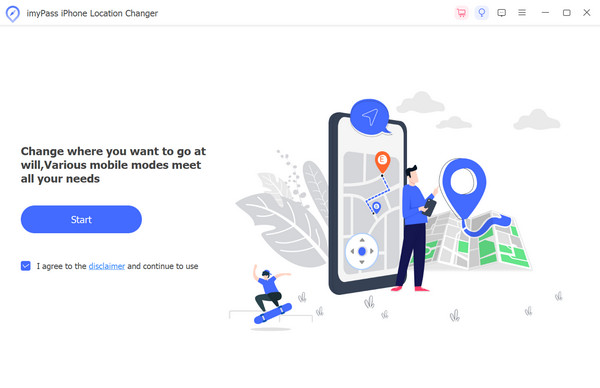
Vaihe 3 Liitä sitten iOS-laitteesi ohjelmistoon USB-kaapelilla saumattoman integroinnin ja tehokkaan toiminnan varmistamiseksi.
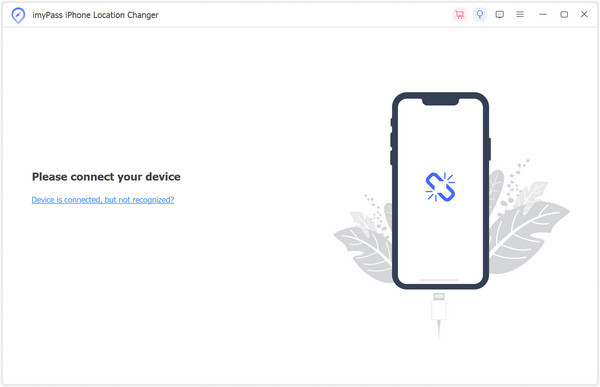
Vaihe 4 Valitse sen jälkeen Muokkaa sijaintia, Yhden luukun tila, Multi-stop-tilatai Ohjaussauvan tila muokata kokemustasi erityisvaatimusten ja mieltymysten mukaan.

Vaihe 5 Lopuksi mukauta reitti- ja nopeusasetuksia ja napsauta sitten Aloita siirto aloittaaksesi iPhonesi sijainnin muuttamisen.
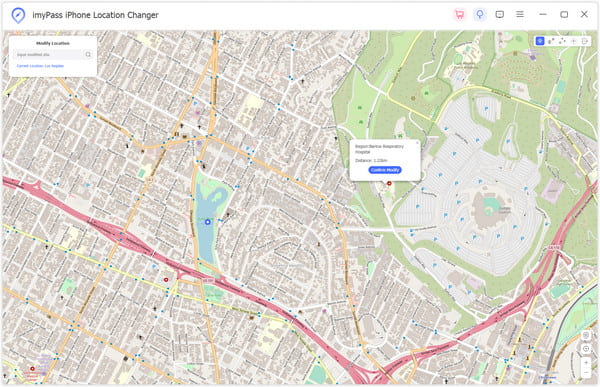
Osa 4. Usein kysyttyä Kindle Firen juurruttamisesta
Voinko kartoittaa reitin offline-tilassa?
Voit todellakin suunnitella reittejä offline-tilassa käyttämällä erikoistuneita offline-navigointisovelluksia tai esilataamalla karttoja Google Mapsin tai HERE WeGon kaltaisten sovellusten kautta. Varmista, että valitsemasi sovellus tarjoaa offline-ominaisuudet, ja lataa sitten tarvittavat kartat määritetylle alueelle ennen offline-tilaan siirtymistä. Tämä varmistaa keskeytymättömän pääsyn navigointitoimintoihin myös ilman aktiivista Internet-yhteyttä.
Voinko tehdä mukautetun reitin Google Mapsissa?
Google Maps antaa käyttäjille mahdollisuuden luoda yksilöllisiä reittejä lisäämällä useita kohteita ja säätämällä reittiä vetämällä. Toiveet, kuten tietullien tai valtateiden välttäminen, voidaan ottaa helposti huomioon. Kun mukautettu reitti on täydellinen, käyttäjät voivat tallentaa ja jakaa sen, mikä parantaa yhteistyökykyistä ja tehokasta navigointikokemusta.
Voinko tehdä Google Mapsista tarkemman?
Paranna Google Mapsin tarkkuutta osallistumalla käyttäjien panokseen. Tarjoa arvosteluja, arvioita ja raportoi ongelmista rikastaaksesi alustaa arvokkailla oivalluksilla. Aktiivinen osallistumisesi paikkoja koskevien tietojen päivittämiseen on avainasemassa Google Mapsin yleisen tarkkuuden parantamisessa, mikä hyödyttää koko käyttäjäyhteisöä.
Miten Google Maps mittaa etäisyydet tarkasti sijaintien välillä?
Google Maps laskee edistyneiden algoritmien ja karttatietojen avulla etäisyys kahden paikan välillä. Se tarjoaa tarkat etäisyysmittaukset hyödyntämällä GPS-koordinaatteja ja tieverkkotietoja. Käyttäjät voivat syöttää osoitteet tai koordinaatit saadakseen tarkat tiedot kahden tietyn sijainnin välisestä etäisyydestä Google Mapsissa.
Kuinka kuvakaappaus tietyistä paikoista Google Mapsissa?
jotta kuvakaappaus Google Maps, navigoi haluamaasi paikkaan, paina näppäinyhdistelmää tai käytä laitteesi kuvakaappaustoimintoa. Varmista, että kartta on näkyvä ja näkyvä. Useilla laitteilla voi olla tiettyjä menetelmiä, mutta kuvakaappauksen ottaminen Google Mapsista on yleensä yksinkertaista karttatietojen säilyttämiseksi.
Yhteenveto
Kuinka piirtää reitti Google Mapsissa siitä tulee avain henkilökohtaisen oppaan avaamiseen reitin mukauttamiseen ja sijainnin turvaamiseen. Lopuksi totean, että taiteen hallitseminen vapauttaa mahdollisuuksien maailman tämän yleisesti hyväksytyn karttatyökalun avulla. Suunnitteletpa matkoja tai optimoit päivittäisiä reittejä, hyödynnä työkalun koko potentiaali. Navigoi älykkäästi, tutki itsevarmasti ja tee jokaisesta matkasta yksilöllinen.



 iPhone Data Recovery
iPhone Data Recovery iOS-järjestelmän palauttaminen
iOS-järjestelmän palauttaminen iOS-tietojen varmuuskopiointi ja palautus
iOS-tietojen varmuuskopiointi ja palautus iOS-näytön tallennin
iOS-näytön tallennin MobieTrans
MobieTrans iPhone Transfer
iPhone Transfer iPhone Eraser
iPhone Eraser WhatsApp-siirto
WhatsApp-siirto iOS-lukituksen poistaja
iOS-lukituksen poistaja Ilmainen HEIC-muunnin
Ilmainen HEIC-muunnin iPhonen sijainnin vaihtaja
iPhonen sijainnin vaihtaja Android Data Recovery
Android Data Recovery Rikkoutunut Android Data Extraction
Rikkoutunut Android Data Extraction Android Data Backup & Restore
Android Data Backup & Restore Puhelimen siirto
Puhelimen siirto Data Recovery
Data Recovery Blu-ray-soitin
Blu-ray-soitin Mac Cleaner
Mac Cleaner DVD Creator
DVD Creator PDF Converter Ultimate
PDF Converter Ultimate Windowsin salasanan palautus
Windowsin salasanan palautus Puhelimen peili
Puhelimen peili Video Converter Ultimate
Video Converter Ultimate video Editor
video Editor Screen Recorder
Screen Recorder PPT to Video Converter
PPT to Video Converter Diaesityksen tekijä
Diaesityksen tekijä Vapaa Video Converter
Vapaa Video Converter Vapaa näytön tallennin
Vapaa näytön tallennin Ilmainen HEIC-muunnin
Ilmainen HEIC-muunnin Ilmainen videokompressori
Ilmainen videokompressori Ilmainen PDF-kompressori
Ilmainen PDF-kompressori Ilmainen äänimuunnin
Ilmainen äänimuunnin Ilmainen äänitys
Ilmainen äänitys Vapaa Video Joiner
Vapaa Video Joiner Ilmainen kuvan kompressori
Ilmainen kuvan kompressori Ilmainen taustapyyhekumi
Ilmainen taustapyyhekumi Ilmainen kuvan parannin
Ilmainen kuvan parannin Ilmainen vesileiman poistaja
Ilmainen vesileiman poistaja iPhone-näytön lukitus
iPhone-näytön lukitus Pulmapeli Cube
Pulmapeli Cube